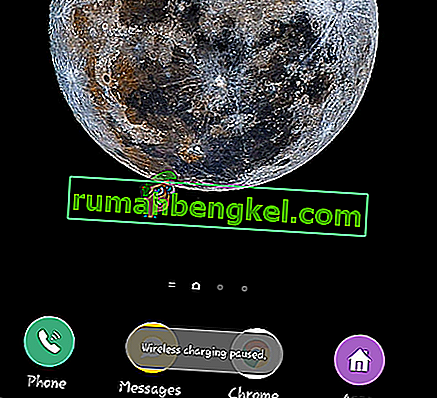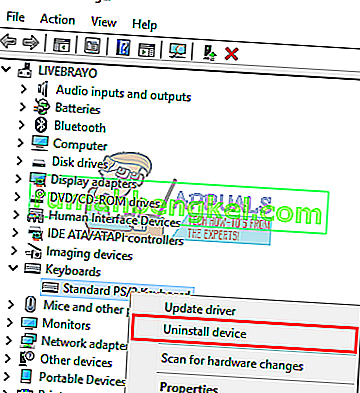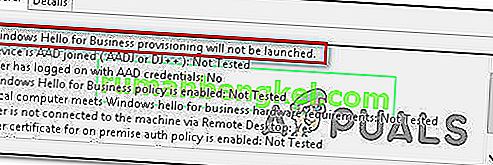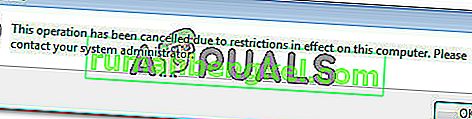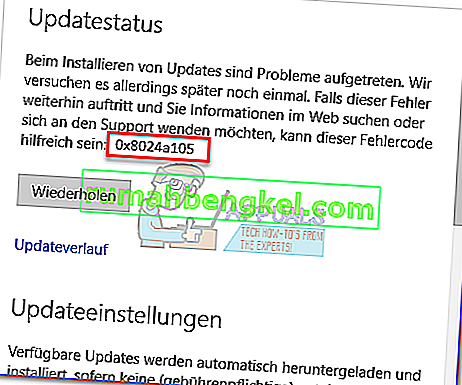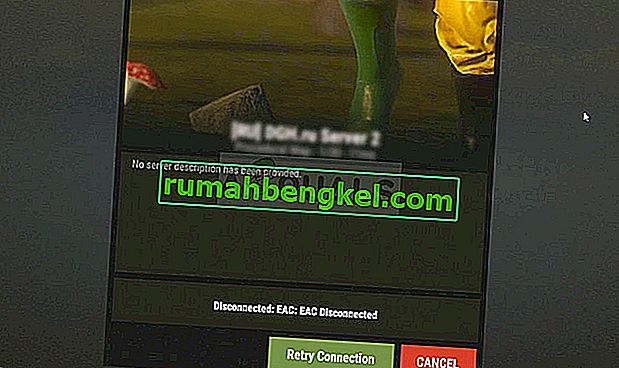Жорсткі несправності - це звичайна частина того, як сучасні комп'ютери в даний час обробляють інформацію про пам'ять. Помилка виникає, коли блок пам'яті потрібно було отримати з файлу сторінки (віртуальна пам'ять) замість фізичної пам'яті (оперативної пам'яті) . Через це важкі несправності не слід розглядати як умови помилок. Однак надмірна кількість важких несправностей, як правило, є хорошим показником того, що машині, про яку йде мова, потрібно більше фізичної пам'яті (ОЗУ).

Користувачі зазвичай насторожуються про серйозні несправності після посадки на вкладку Пам'ять монітора ресурсів Windows. Залежно від технічних характеристик ПК та поставленого завдання, цей графік може відображати десятки, а може і сотні неполадок у секунду. Ця стаття була написана як інформативна стаття, де детально викладаються технічні характеристики, що лежать в основі важкої помилки, а також деякі тактики, пов'язані з управлінням пам'яттю.
Пояснення важких несправностей (недоліків сторінки)
Дослідження жорстких несправностей може виявитись досить хитрим, оскільки їх називали Page Faults у попередніх версіях Windows. Багато веб-ресурсів досі називають їх помилками сторінок - звідси велика плутанина. Просто знайте, що всі вони мають на увазі одне і те ж.
Однак важкі помилки (раніше відомі як помилки сторінки) не слід плутати з м'якими помилками сторінок - м'які помилки сторінки трапляються, коли посилання на сторінку пам'яті було переміщено з одного місця в пам'яті в інше.
Важкий збій трапляється, коли адресна пам'ять певної програми перестає знаходитися в основному слоті пам'яті, а замість неї замінюється на основний файл підкачки. Це змушує систему шукати відсутню пам’ять на жорсткому диску, а не отримувати її з фізичної пам’яті (ОЗУ). Щоразу, коли це трапляється, ваша система зазнає певних уповільнень та збільшує активність жорсткого диска. Але ступінь відчуття наслідків важкої несправності сильно залежить від решти компонентів ПК.
Якщо кількість жорстких несправностей постійно висока, це, як правило, веде до обробки жорсткого диска . Ви дізнаєтесь, що ваш комп’ютер переживає дисковий диск, коли програма перестає реагувати, але жорсткі диски продовжують працювати на повній швидкості протягом тривалого періоду. На щастя, оскільки більшість ПК мають більше ніж достатньо оперативної пам’яті, обробка жорсткого диска не така поширена, як це було кілька років тому. Однак, звичайно, нерідкі випадки, коли комп'ютер з Windows 10 з обмеженими ресурсами виявляє велику кількість серйозних несправностей в секунду, особливо коли одночасно працює занадто багато програм.
Як усунути велику кількість неполадок
Якщо ваша система відчуває сотні важких несправностей в секунду, це, як правило, одна з двох речей - або вона запускає певний процес, який надзвичайно затягує ресурси, або ви гостро потребуєте оновлення оперативної пам'яті.

Загалом, чим більше у вас оперативної пам'яті, тим менше ви повинні побачити серйозних несправностей в секунду. Повідомляється, що деякі користувачі змогли зменшити кількість неполадок у секунду, вимкнувши та знову ввімкнувши файл pagefile.sys . Якщо ви хочете спробувати, дотримуйтесь нашої поглибленої статті (вимкніть файл сторінки).
Але зауважте, що незалежно від обсягу встановленої пам'яті (ОЗП), усі версії Windows розроблені для використання файлу підкачки. Звичайно, ви можете налаштувати розмір файлу підкачки, експериментувати з різними конфігураціями або навіть повністю вимкнути його, намагаючись зменшити кількість важких помилок. Але немає кращого менеджера файлу підкачки, ніж система, яка його використовує. Ось чому рекомендується дозволити системі керувати ним і динамічно розподіляти стільки місця на диску, скільки потрібно.
Примітка. Деякі програми призначені для використання файлу підкачки та не працюватимуть належним чином, якщо його вимкнено.
Додавання більше оперативної пам'яті
Якщо ви маєте справу з надмірною кількістю серйозних несправностей, почніть із перевірки, чи достатньо в конфігурації вашої оперативної пам’яті підтримки для встановленої в даний час версії Windows. Майте на увазі, що 64-розрядна версія вимагає майже вдвічі більшої пам’яті, як 32-розрядна версія. Якщо ви нижче мінімальних вимог, єдиним варіантом є придбання додаткової пам'яті оперативної пам'яті або заміна наявної оперативної пам'яті більшим двоканальним набором.
Примітка : Не лякайтеся, якщо після додавання більше оперативної пам'яті у вас виникають приблизно однакові важкі несправності - це цілком нормально, і це число буде поступово зменшуватися. Спочатку ви відчуваєте великі неполадки, оскільки багато програм та процесів відкриваються вперше - система використовує процеси, у яких немає шансів зберегти інформацію в пам'яті (ОЗУ).
Визначення хогерів ресурсів
Якщо ви визначили, що у вас достатньо оперативної пам’яті для розміщення вашої поточної версії Windows, ви, напевно, можете припустити, що збільшення кількості жорстких несправностей спричинене певним процесом, який забирає занадто багато пам’яті.
Ви можете легко визначити, який процес відповідає за важкі несправності, використовуючи Resource Monitor. Є кілька способів , які отримають вас там, але найпростіший спосіб , щоб отримати там , щоб відкрити вікно Виконати ( Windows Key + R ), типу «resmon» і хіт Enter - Це буде посадити Вас прямо в оглядовій вкладці Монітор ресурсів.

Після того, як ви перейдете до Resource Monitor, перейдіть на вкладку « Пам’ять » і клацніть стовпець « Виправлення неполадок» . Перший процес, який виявляється першим із найбільшою кількістю помилок - це той, який найбільше сповільнює ваш ПК.

Примітка: Як видно на скріншоті вище - Якщо присутній, процес стиснення пам'яті не слід ігнорувати, оскільки це техніка управління пам’яттю, що використовується в останніх версіях Windows.
Якщо ви визначите, що один конкретний процес демонструє надмірну кількість важких збоїв в секунду (понад 100) у послідовній справі, ви можете вирішити це кількома способами. Ви можете натиснути його правою кнопкою миші та вибрати Завершити дерево процесів, щоб змусити закрити його та всі пов’язані процеси, або видалити батьківську програму та шукати подібне програмне забезпечення, яке краще для управління пам’яттю.